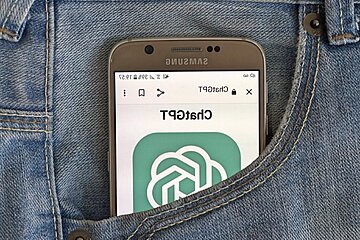Une recherche d’image inversée consiste à effectuer une recherche sur Internet avec une image plutôt qu’avec des mots-clés. Elle vous aide à découvrir plus de détails sur l’image elle-même et son sujet.
- Une recherche d'image inversée consiste à utiliser une image pour effectuer une recherche sur internet.
- On peut trouver la taille originale de l'image, des images similaires et des informations sur le sujet de l'image.
- Il est possible d'effectuer une recherche d'image inversée sur un ordinateur de bureau grâce aux navigateurs Google, Bing ou Yandex ainsi que sur mobile via l'application Google Chrome.
- Les utilisations pratiques incluent la vérification des droits d'auteur, la recherche de crédits et la création de backlinks.
Voici un exemple de recherche d’image inversée pour une image d’une Tesla Model 3 : Dans cet article, nous expliquerons comment effectuer une recherche d’image inversée sur ordinateur et mobile.
Comment faire une recherche d’image inversée sur un bureau
Effectuer une recherche d’image inversée sur votre ordinateur de bureau est simple. Voyons comment vous pouvez le faire sur n’importe quel navigateur sur votre bureau.
Ouvrez Google Images. Sélectionnez l’icône de l’appareil photo. Deux options s’offrent à vous :
Ensuite, Google affichera la page de résultats de recherche de l’image. Elle inclura des informations sur la taille de l’image, les pages Web où cette image est utilisée et d’autres images visuellement similaires.
Comment faire une recherche inversée d’images Google pour les images en ligne
2. Sélectionner « Rechercher une image avec Google ». Cela ouvrira le panneau Google Lens sur le côté droit de la page :3. Clique sur le « Trouver la source de l’image” lien en haut. Ensuite, Google affichera la page de résultats de recherche de l’image.
Recherche d’image inversée à l’aide de Microsoft Bing
Microsoft Bing possède sa propre fonctionnalité de recherche d’image inversée appelée Recherche visuelle. Voici comment l’utiliser :1. Accédez à Microsoft Bing. 2. Cliquez sur l’icône Recherche visuelle dans la barre de recherche. Trois options s’offrent à vous pour effectuer votre recherche d’image inversée :
3. Choisissez l’option qui vous convient le mieux et attendez que Visual Search analyse votre image. Ensuite, Microsoft Bing affichera des images visuellement similaires, des pages présentant l’image et le contenu associé. Par exemple :
Recherche d’image inversée à l’aide de Yandex
Yandex est un autre moteur de recherche populaire qui peut effectuer des recherches d’images inversées. Voici comment l’utiliser :1. Accédez à Yandex Images.2. Cliquez sur l’icône Recherche visuelle dans la barre de recherche. Vous aurez deux options pour effectuer votre recherche d’image inversée :
3. Choisissez l’option qui vous convient le mieux et appuyez sur « Chercher. « Ensuite, les résultats de la recherche inversée de Yandex afficheront des informations sur la taille de l’image, les autres pages Web où cette image est utilisée et d’autres images similaires.
Recherche d’image inversée à l’aide de sites Web tiers
Plusieurs sites Web tiers se spécialisent dans les recherches d’images inversées. Mais TinEye est l’une des meilleures options disponibles. TinEye fonctionne exactement de la même manière que la recherche d’images inversée normale de Google. Vous pouvez télécharger une image ou ajouter une URL pour effectuer des recherches d’images. Et il analysera le Web pour trouver les pages Web où l’image est utilisée. Par exemple : une version payante vous offre des fonctionnalités avancées telles que des alertes personnalisées et davantage de quotas d’utilisation. TinEye a également des extensions disponibles pour certains navigateurs.
Comment faire une recherche d’image inversée Google sur un appareil mobile
Effectuer une recherche d’image inversée sur un appareil mobile est assez similaire à un ordinateur de bureau. Sur les appareils iOS et Android, vous pouvez utiliser l’application Google Chrome pour accéder à la fonction de recherche d’image inversée de Google.
Recherche d’image inversée sur un téléphone Android à l’aide de Google Chrome
L’ensemble du processus est presque identique à la façon dont vous le feriez dans le navigateur Chrome sur un ordinateur de bureau.1. Allez sur Google Images.2. Sélectionnez l’icône de l’appareil photo. Deux options s’offrent à vous pour effectuer votre recherche :
3. Choisissez l’option de recherche qui vous convient le mieux. Google effectuera une recherche inversée sur l’image et renverra les résultats : Balayez vers le haut depuis le bas pour voir plus de résultats :
Recherche d’image inversée sur iPhone à l’aide de Google Chrome
L’icône de l’appareil photo n’est pas disponible par défaut dans la barre de recherche de l’application Chrome de l’iPhone, mais deux options agissent comme une solution de contournement.
Accédez à l’image que vous souhaitez rechercher Dans Chrome, accédez à Google Images.2. Appuyez sur le menu à trois points en bas de votre écran.3. Faites défiler jusqu’au menu et sélectionnez « Demander un site de bureau. » L’application vous amènera à la version de bureau du site Web de Google Images : Remarque : Vous pouvez également le faire dans votre navigateur Safari en cliquant sur l’icône de taille de police située sur le côté gauche de votre barre d’URL. À partir de là, effectuez la mêmes étapes que vous le feriez sur un ordinateur de bureau. 4. Sélectionnez l’icône de l’appareil photo.5. Collez ensuite l’URL ou téléchargez l’image que vous souhaitez rechercher.
Utilisations pour la recherche d’image inversée
Examinons quatre utilisations pratiques pour une recherche d’image inversée :
/li> il est préférable d’en attribuer le mérite. Si vous ne connaissez pas la source originale de l’image, vous pouvez la trouver avec une recherche d’image inversée et leur donner le crédit
FAQ
Qu'est-ce qu'une recherche image inversée ?
La recherche image inversée est un outil qui permet de retrouver l'origine ou les différentes versions d'une image sur internet. En utilisant cette fonction, il suffit de télécharger une photo ou d'insérer son URL pour obtenir des résultats de pages contenant la même image.
Cela peut être utile pour vérifier l'authenticité d'une photo ou pour trouver plus d'informations sur une image qui nous intéresse. La recherche image inversée facilite ainsi la reconnaissance et la localisation d'images sur le web.
Comment utiliser la recherche image inversée sur Google ?
Pour utiliser la recherche d'image inversée sur Google, il vous suffit d'ouvrir le navigateur et de vous rendre sur le site de Google. Ensuite, cliquez sur l'icône de l'appareil photo dans la barre de recherche ou rendez-vous directement sur la page dédiée à cette fonctionnalité. Vous pourrez alors y téléverser une image ou coller son URL afin d'effectuer une recherche.
Des résultats similaires ou identiques à l'image seront affichés, ce qui peut être utile pour trouver des sources ou des informations supplémentaires sur une image spécifique.
Est-il possible de faire une recherche d'image inversée sur un iPhone ?
Oui, il est possible de faire une recherche d'image inversée sur un iPhone en utilisant l'application Google Chrome ou en passant par le navigateur Safari. Il suffit de se rendre sur la page d'accueil de Google et de cliquer sur l'icône représentant un appareil photo. Ensuite, il est possible soit de prendre une photo directement avec l'appareil photo du téléphone, soit d'en choisir une dans la galerie.
La recherche inverse permettra alors de trouver des images similaires à celle sélectionnée.
Peut-on effectuer une recherche image inversée sur Instagram ?
Il n'est malheureusement pas possible d'effectuer une recherche image inversée sur Instagram. Contrairement à d'autres plateformes telles que Google ou TinEye, Instagram ne dispose pas de cette fonctionnalité. Cependant, vous pouvez toujours copier l'URL d'une photo et la coller dans un moteur de recherche pour tenter de trouver des résultats similaires.
Existe-t-il des outils de recherche image inversée gratuits ?
Oui, il existe plusieurs outils de recherche d'images inversées gratuits en ligne que vous pouvez facilement utiliser. Ces outils vous permettent de télécharger une image ou de coller son URL pour trouver des images similaires ou identiques sur internet. Certains de ces outils incluent Google Images, TinEye, et Reverse Image Search par DupliChecker.
Cela peut être utile pour vérifier l'authenticité d'une image ou pour trouver la source originale d'une photo.